當前位置:首頁 > 幫助中心 > 惠普臺式機怎么重裝系統,惠普臺式機怎么重裝系統win10
惠普臺式機怎么重裝系統,惠普臺式機怎么重裝系統win10
作為全球領先的電腦制造商,惠普公司生產的電腦享有廣泛的市場份額和用戶口碑。然而,無論是多么出色的電腦,在長時間使用后可能會出現各種問題,例如系統崩潰、病毒感染等。在這種情況下,重裝系統是解決問題的有效方法。無論您是經驗豐富的用戶還是新手,只需按照本教程的步驟操作就可以,下面就來看看惠普臺式機怎么重裝系統win10吧。
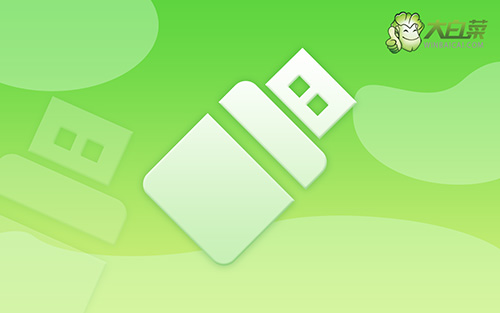
惠普臺式機怎么重裝系統
首先,u盤啟動盤制作
1、首先,根據自身的需要,下載合適的大白菜U盤啟動盤制作工具版本。
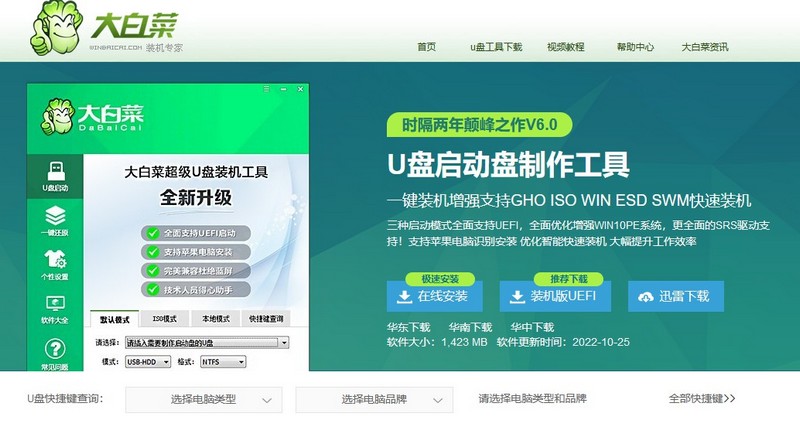
2、解壓并打開u盤啟動盤制作工具,默認設置,點擊一鍵制作成usb啟動盤。
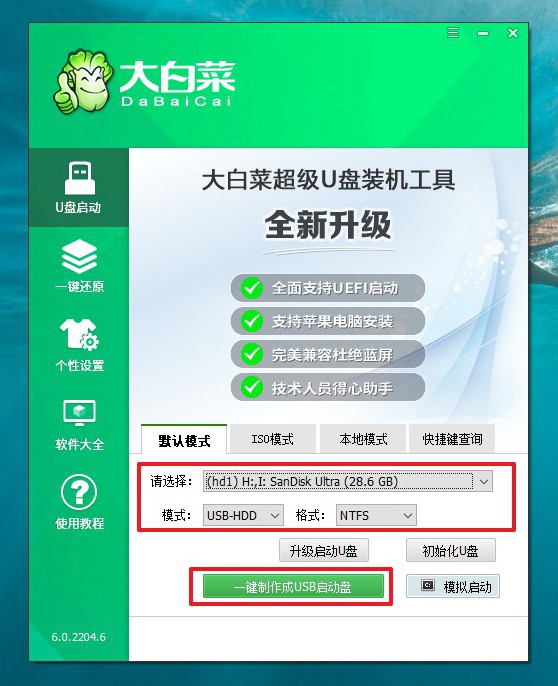
3、為了避免意外,建議保存安裝所用的系統鏡像至U盤啟動盤中。
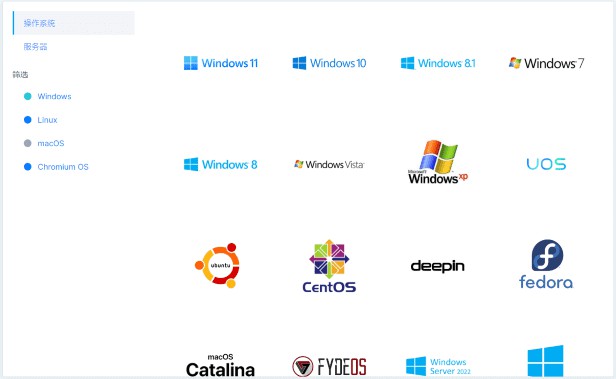
接著,u盤啟動電腦設置
1、除了bios快捷鍵之外,你還可以選擇使用u盤啟動快捷鍵來設置,操作還是比較簡單的。
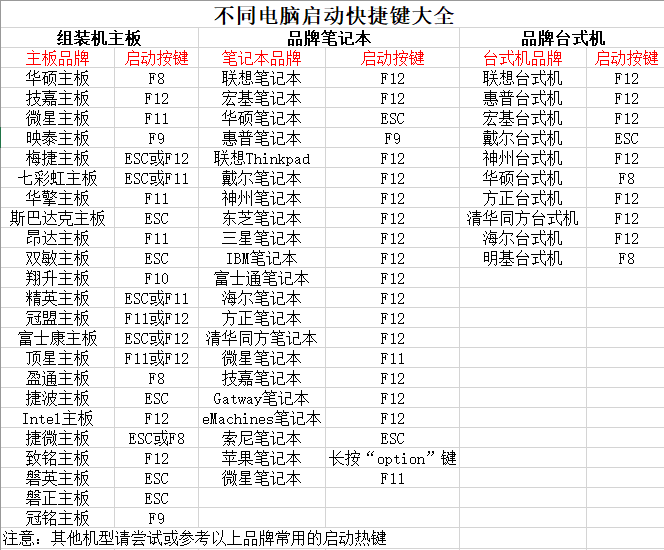
2、u盤啟動盤接入電腦并重啟,出現開機畫面,就迅速按下快捷鍵,在設置界面選中U盤,按下回車。
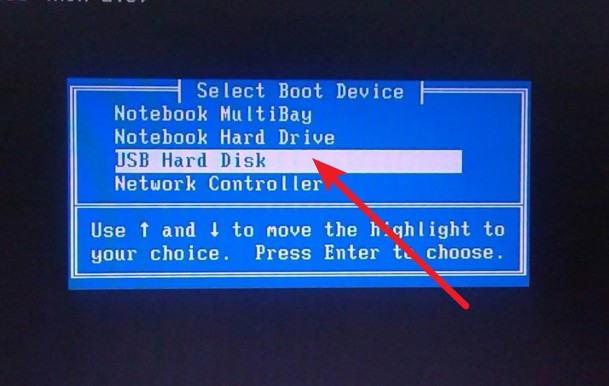
3、接著,選中大白菜u盤主菜單中的【1】,回車即可進入u盤系統桌面,準備重裝系統。
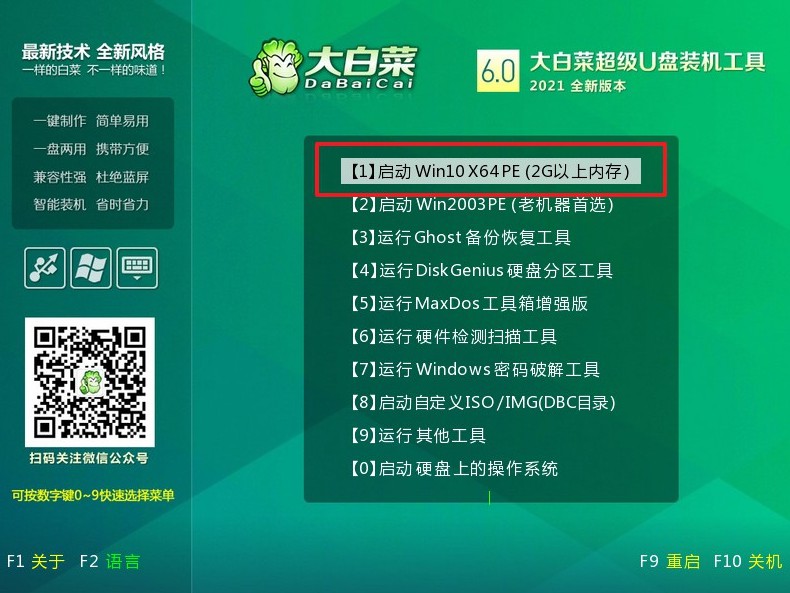
最后,u盤啟動盤重裝系統
1、這一步很重要,打開裝機軟件之后,按照圖片所示,進行選項設置,再點擊“執行”系統安裝。
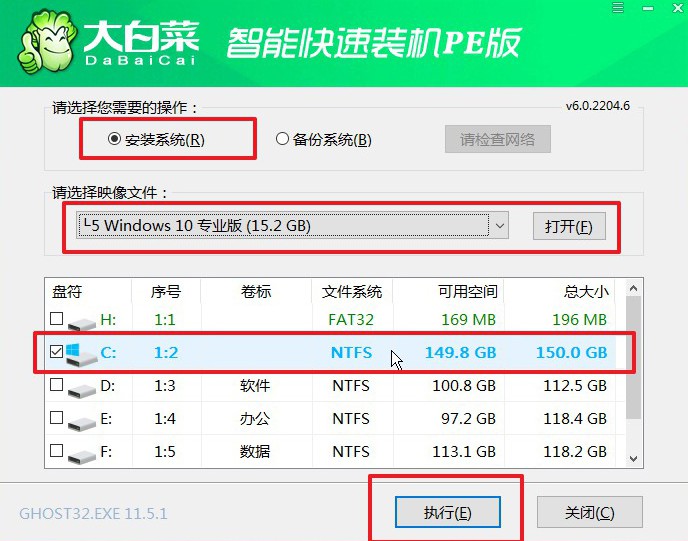
2、接著,大白菜裝機軟件就會彈出還原設置頁面,默認選項,點擊“是”即可。

3、然后,注意勾選“完成后重啟”并在電腦第一次重啟時,拔掉大白菜U盤即可。
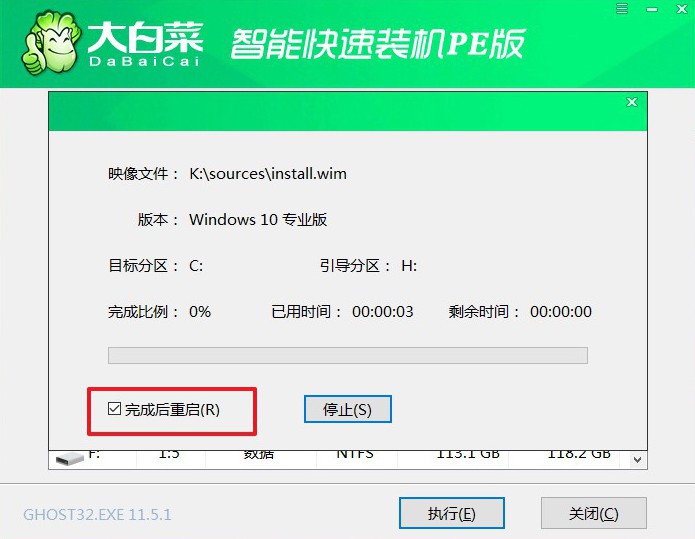
4、注意,稍后電腦會多次重啟,這是正常現象,等待電腦進入win10系統界面,則表示重裝成功。
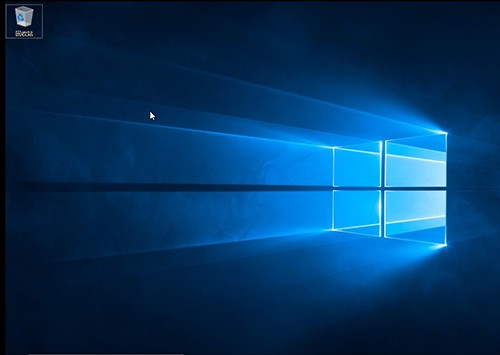
現在,就搞定了惠普臺式機怎么重裝系統win10。重裝系統是一項需要耐心和技巧的任務,它可以解決各種系統問題,為您的電腦帶來新的活力。在重裝系統之前,請務必備份您的重要文件和數據,以免丟失。感謝您選擇本教程,希望它能為您提供便利和幫助,祝您的惠普電腦運行順暢。

